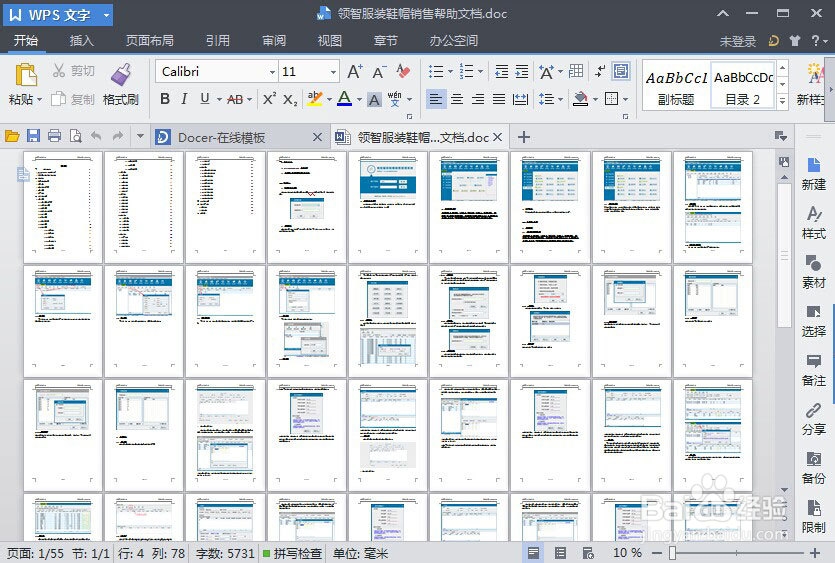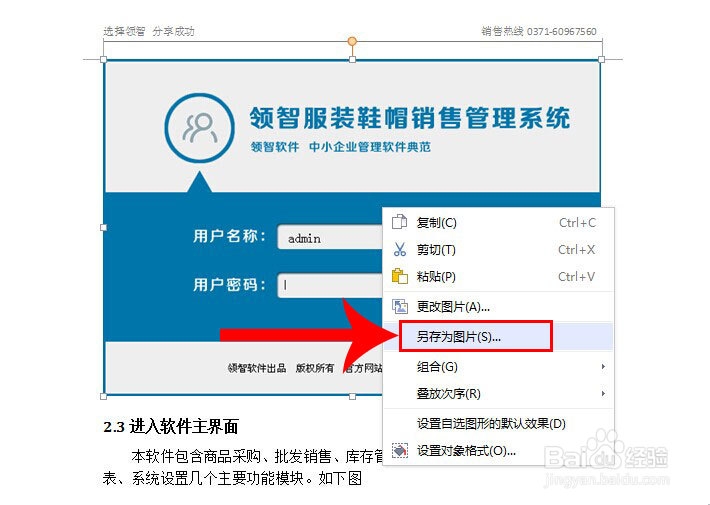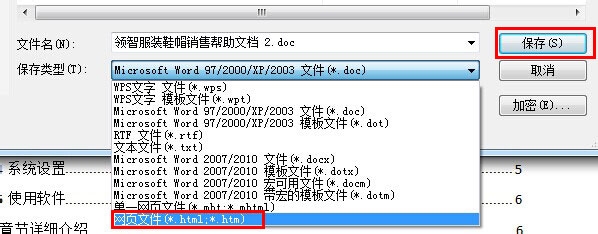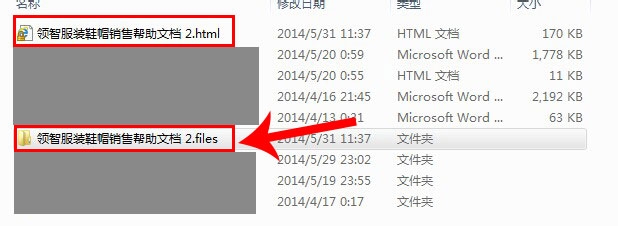1、第一,打开我们要使用的WORD文档这时候我们会看到,有几十页,而且图片也有几十张啊
2、第二,一般碰到这种情况,按原来的操作习惯都会是打开那个要使用图片的页面然后,点右键,选择“另存为图片...”
3、第三,但是想想几十张图片,这么操作,到什么时候了选择左上角的“wps下拉菜单”,选择“另存为”
4、第四, 这时候弹出保存窗口选择“保存类型为:”网页文件*.htm”点击“保存”
5、第五,这时候你在保存的文件夹会看到一个是.html文件一个是.files文件夹
6、第六,打开.files文件夹,你会发现,你这个文档的所有图片都在这个文件夹了当然,有些细心的朋友会发现所有的图片都是中文命名的我们习惯英文命名很简单的,在你另存为时,保存文件时,把文件名改成你想要的英文,图片也会随着那个保存文件名变化的。
7、是不是很方便,不用再重复的,点击保存图片了,一次就可以把所有的图片导出。